Lesmateriaal en toetsen printen
Learnbeat is ontworpen om interactief lesmateriaal te bekijken, opgaven te maken en voortgang te monitoren. Het kan echter voorkomen dat er uitzonderingssituaties zijn waarbij het handig is om het lesmateriaal in een PDF op te slaan of te printen.
Lesmateriaal (met antwoorden) opslaan en printen
Je kunt vanuit de lesmateriaalmodus (het koffertje) bij de opgaven van een activiteit klikken op 'Opties' en vervolgens onder 'Print' kiezen voor 'Print alleen teksten', 'Print met (model)antwoorden' of 'Print zonder antwoorden'.
Het maakt niet uit bij welke opgave van de activiteit je kiest voor de print-optie. De hele activiteit wordt standaard meegenomen in het printvoorbeeld.
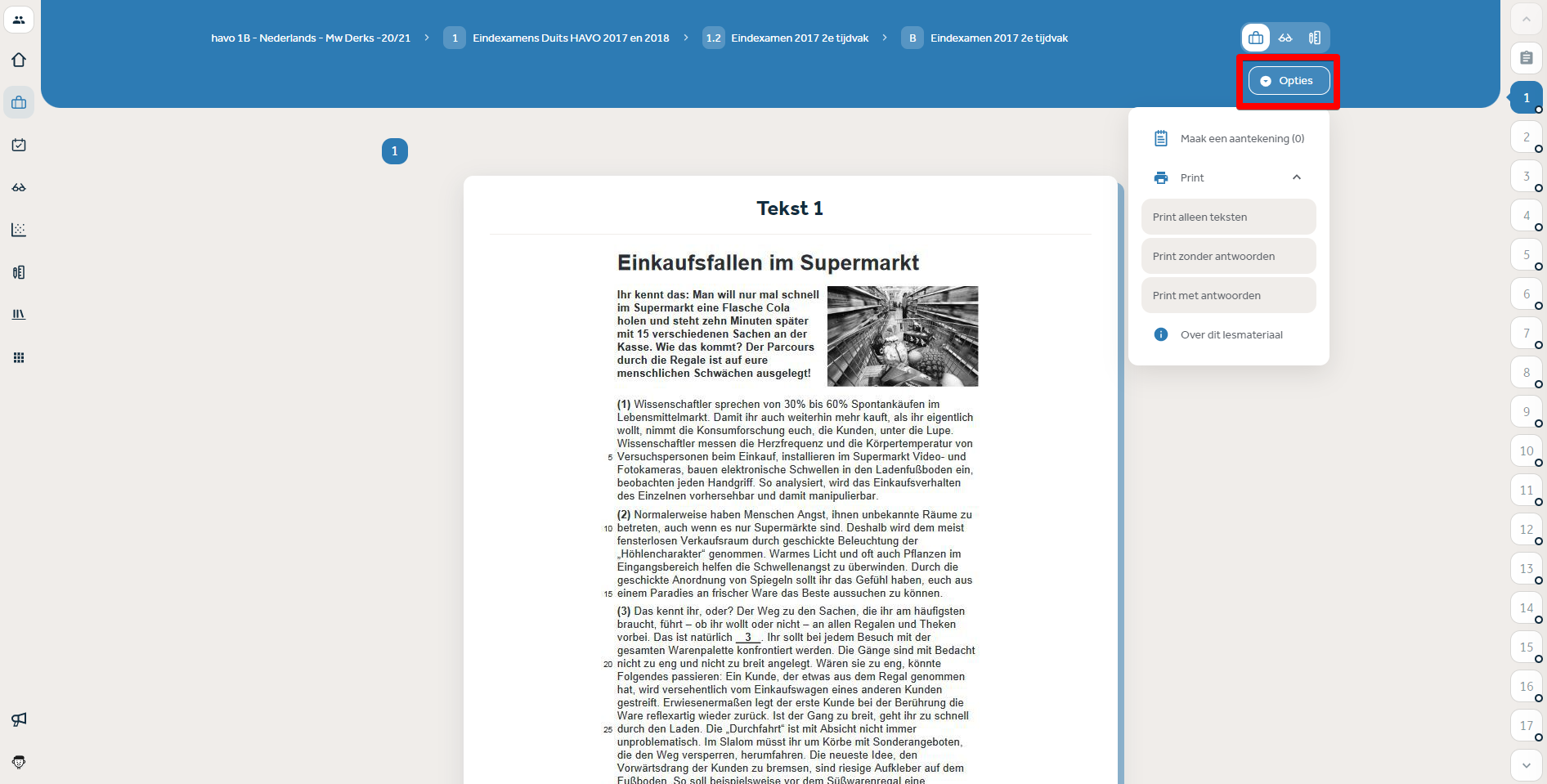
Nadat je jouw gewenste optie hebt gekozen, verschijnt er een nieuw scherm, waarbij je de opgaven kunt opslaan als PDF en kunt afdrukken.
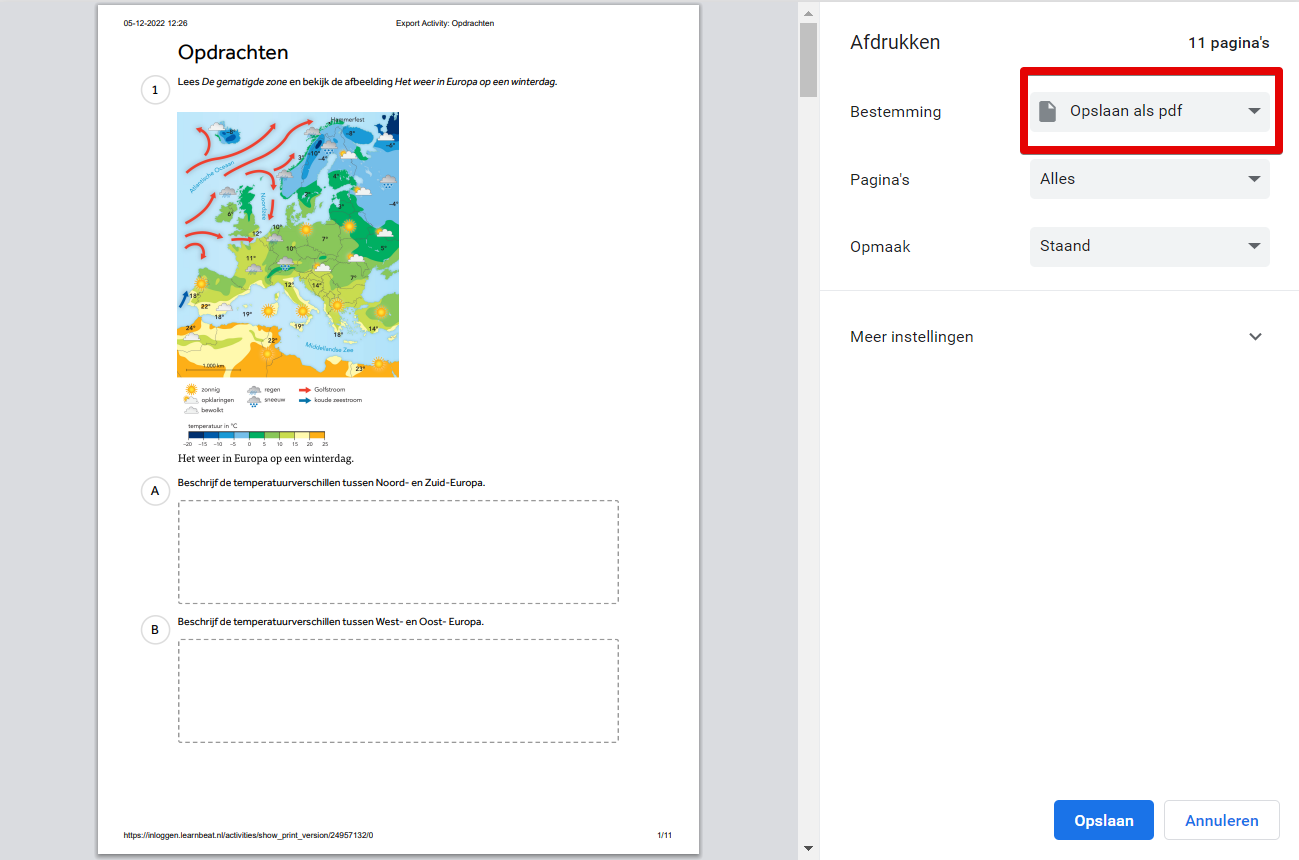
Voortgang en resultaten van toetsen opslaan en printen
Het is ook mogelijk om van de voortgang van een toets een overzicht in de vorm van een Excelbestand te downloaden en af te drukken. Dit overzicht van de voortgang van de toets download je vanaf het voortgangsscherm (icoontje brilletje). Door te klikken op de gewenste klas, het hoofdstuk waar de toets instaat en vervolgens op de toets, kom je in het tabblad 'Voortgang en cijfers'. Daar zie je onderaan de pagina de mogelijkheid om punten en cijfers te exporteren of de antwoorden van de leerlingen te downloaden.
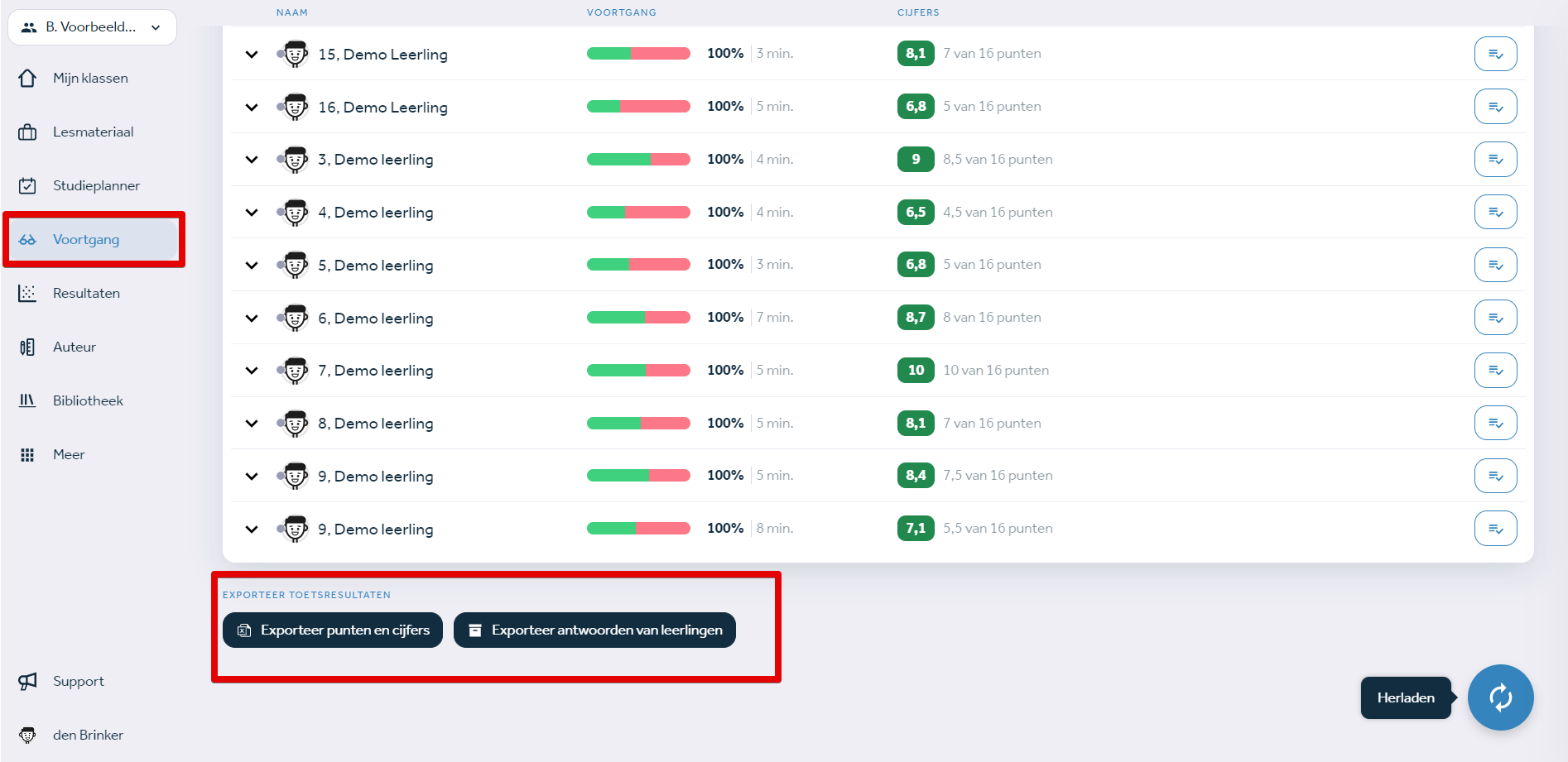
Resultatenoverzicht per leerling
Om het resultatenoverzicht per leerling te downloaden of te printen ga je naar het resultatenscherm (icoon met de grafiek). Daar selecteer je de gewenste leerling(en) en download je rechtsboven in het scherm het bestand door rechts boven in het scherm op 'Print PDF' te klikken.
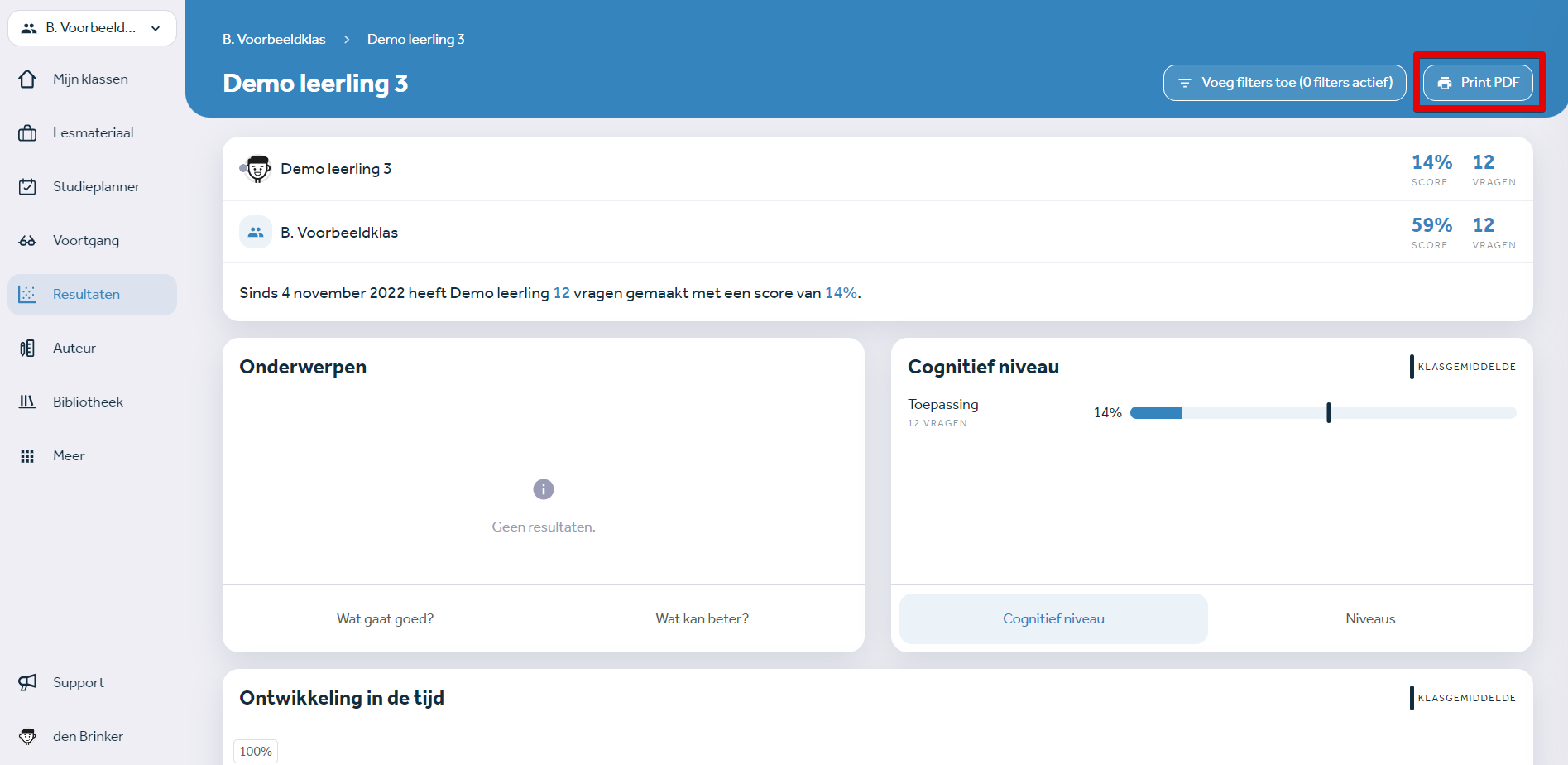
Heb je na het lezen van dit artikel nog vragen? Neem dan gerust contact met ons op via support@learnbeat.nl of (020) 70 09 854. Ben je aan het werk in Learnbeat en kom je er ter plekke niet helemaal uit? Gebruik dan de supporttoeter.